班班通服务管理平台操作方法Word文档下载推荐.docx
《班班通服务管理平台操作方法Word文档下载推荐.docx》由会员分享,可在线阅读,更多相关《班班通服务管理平台操作方法Word文档下载推荐.docx(24页珍藏版)》请在冰豆网上搜索。
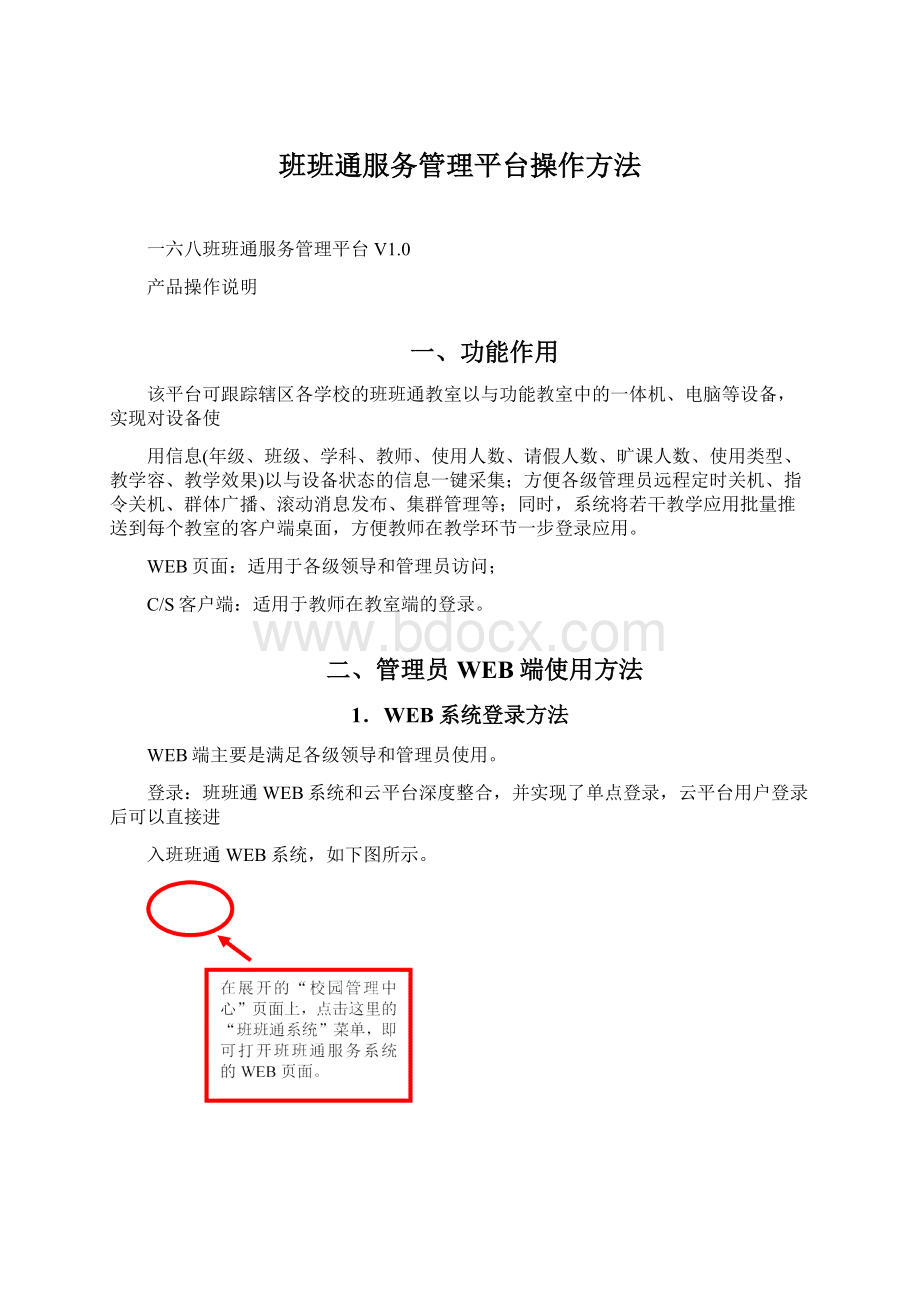
本功能是对教室类型进行管理的页面。
添加:
点击左上角“添加”按钮,在弹出的如下图所示页面上,选择或录入相关信息后,点击“保存”即可
修改:
选中要“修改”的教室类型所在行,然后点击“修改”,在打开的页面上修改即可。
删除:
选中要“删除”的教室类型所在行,然后点击“删除”即可。
2.3服务器管理
本功能是对部署了班班通服务器端系统的服务器管理,因此一般由厂商部署和管理,学校一般不具有本项管理权。
新增:
点击左上角“新增服务器”按钮,在弹出的如下图所示页面上,选择或录入相关信息后,点击“保存”即可
选中要“修改”的服务器所在行,然后点击“修改”,在打开的页面上修改即可。
选中要“删除”的服务器所在行,然后点击“删除”即可。
2.4已安装管理
本功能是对已经安装的客户端进行管理。
选中要“修改”的客户端所在行,然后点击“修改”,在打开的页面上修改即可。
选中要“删除”的客户端所在行,然后点击“删除”即可。
3数据统计
3.1使用日志
本功能是对用户使用的日志进行管理的页面;
系统支持模糊查询和导出功能。
详情:
点击“详情”按钮,进入相应页面
3.2教室统计
本功能是对用户使用教室次数统计进行管理的页面;
系统支持模糊查询和导出功能
3.3学校统计
本功能是对学校使用教室次数统计进行管理的页面;
3.4消息记录
本功能是对发送的信息进行管理的页面
4远程监管
本功能是对远程设备进行监控管理的页面
点击登录,进入下图页面:
四、教室客户端操作说明
特别说明:
数字校园云平台的学校系统管理员负责各教室客户端的安装或卸载,任课教师仅需登录应用,无权进入客户端的后台管理。
1、客户端安装方法
(1)双击安装文件班班通系统,如图1-1。
图1-1
(2)进入解压安装向导,如图1-2。
图1-2
(3)签订许可协议,阅读协议后选择“我同意该许可协议的条款”,然后点击“下一步”按钮,如选择“不同意”安装取消,如图1-3。
图1-3
(4)根据向导提示可以自动按默认目录安装、可以手动选择安装目录操作下一步安装过程,如图,1-4
图1-4
(5)进入准备安装页面,如图1-5
图1-5
(6)进入安装过程,如图1-6。
图1-6
(7)单击“完成”完成安装,如图1-7
图1-7
2、客户端卸载方法
卸载班班通客户端时,需要输入密码(f),否则将无法完成卸载。
此密码仅供学校网管员在必须卸载老版本时使用,请注意。
方法一
从“控制面板”“添加删除程序”右击进行卸载,如图2-1。
图2-1
方法二
从“开始”菜单到“程序”选择“班班通客户端”点“卸载班班通客户端”,然后出现“解除安装界面”根据向导提示进行卸载,如图2-2。
图2-2
3、管理员登录与设置方法
(1)客户端安装完成后桌面上出现“班班通客户端”快捷图标,双击快捷图标启动,或从“开始”菜单中运行启动程序,也可以在硬盘安装目录下双击启动程序,电脑桌面弹出如下页面:
(2)管理员登录:
学校系统管理员在如上页面上点击“管理员登录”,系统会弹出如下页面供设置。
图3-1
服务器地址输入框:
即数字校园云平台的服务器地址;
用户名和密码:
即数字校园云平台中的学校管理员账户信息。
(如果学校管理员忘记了管理账户的登陆密码,可以使用动态万能密码登陆后退出系统。
万能密码是动态的,其构成格式为:
当前时间的年月日+cq168(例如20140702cq168)。
测试连接:
设置了服务器地址和系统管理员账户信息后,即可点击“测试连接”。
如果连接成功,这会自动加载上图中的“基础信息”,如图3-1。
注:
1)、若学校安装了数字校园云平台或班班通服务系统,就填写学校服务器地址,否则,就填写上级平台的地址和账户。
2)、“管理员”即学校的系统管理员,每间教室不单独设置管理员。
“管理员”是指在服务器部署的云平台中的学校管理员。
(3)填写教室管理账户后,点击设置按钮,点击同步基础数据下需要同步的按钮即可,如图3-2
图3-2
4、开机自动运行设置
在教室端部署客户端后,系统默认勾选了“开机自动运行”。
如果需要取消该功能,请管理员在如上页面上取消勾选后“退出”即可(见图3-2)。
5、退出客户端系统
如果用户暂时不需要运行班班通客户端系统,则可进行退出系统操作。
操作方法:
管理员登录后,在图4-2所示页面上,直接点击“退出系统”即可。
退出前,可以点击“维护登记”,填写维护信息。
图4-2
6、教师登录与使用方法
6.1教师登录
点击班班通快捷图标,进入班班通登陆页面,输入教师在云平台中的已有账户和密码,单击“教
师登录”。
如图3-3。
图3-3
注意:
(1)在如上图3-3所示登录页面上,在登录框下方有“网络连接”现状提示,如果连接不正常,请学校管理员检测教室端网络设备。
(2)如果用户登录提醒账户名或密码错误,请先点击“同步用户”,或点击查看“登录帮助”。
6.2使用登记
教师正常登录后,系统自动弹出如下页面,并根据数字校园云平台“运维管理中心”中的“任课设置”,自动显示当前登录教师在该班级所任教学科目、以与该班级学生信息供选。
系统会自动将使用登记情况保存到实名空间。
图3-4
6.3悬浮窗体管理
教师在教室客户端登录以后,系统将弹出如图3-5功能区,并可自动隐藏到电脑屏幕的右边:
图3-5
备注:
(1)点击该悬浮功能菜单边框,可以将其拖动到显示屏的左、右、上三边存放,并自动隐藏。
当鼠标在悬浮区晃动一下又可自动显示出来。
(2)点击上图1:
可对城市进行设置,设置后,天气会跟随城市的变化而变化,均显示为当地城市的实时天气情况。
(3)点击上图2:
:
最小化到托盘,退出系统。
(4)点击上图4:
可对功能菜单进行翻屏、切换。
(5)点击上图3:
展开如图3-6所示窗体,窗体会显示桌面所有应用和文件,并可点击讲选中文件添加到主界面,添加后再点击图3,或者双击即可返回主界面,点击主界面的新增软件图标,即可快捷打开相应软件,如需删除新增软件,可点击,即可删除新增软件。
图3-6
6.4教学应用
(1)课堂抽问
本功能是教师在教学过程中,可以进行随机抽问或指定答问,并对学生回答效果给予在线评价;
课堂抽问的结果将被自动记录到数字校园云平台中的“实名空间”。
指定回答:
点击要抽问的学生头像,弹出如上图所示的提示框,可根据学生回答情况,进行在线评价。
随机抽问:
点击“随机选择”,弹出系统随机选择的学生信息提示框,如上图所示,可根据学生回答情况,进行在线评价。
(2)电子白板
教师可以预置5个容的白板,在电子白板上利用不同颜色进行书写或绘画、剪切,并具有擦写等功能。
点击电子白板菜单后页面弹出提示(如上图),选择“是”,页面则加载出历史记录,选择否则不加载,进入如下图页面:
选择你要使用的页数
第一个,可刷新整个页面
第二个,点击该按钮,可把桌面截图到电子白板,并可在原有基础上进行修改
点击该按钮,可在页面画任意图案
点击该按钮,只可在页面画直线
点击该按钮,只可在页面画矩形
点击该按钮,只可在页面画椭圆形
点击该按钮,只可在页面画圆形
点击该按钮,可搽去页面不需要的部分
点击该按钮,可剪切自己需要的部分,剪切后,点击刷新按钮,页面只存在剪切的部分,并且可拖动需要的部分
调色板,点击该按钮,可改变页面所画图案的颜色
点击该按钮,可以打开保存在其它地方的文件
点击该按钮,页面可另存
拖动图标滑轮,可改变线条粗细
点击该按钮,可关闭该功能
(1)我的教案
本功能深度融合“电子备课系统”,并默认显示本人上传的备课资源或素材,当前登录人能直
接查看、下载;
(4)同步课堂
本功能无缝整合数字校园平台部署的“课堂互动录播平台”,以单点登录方式应用。
(5)成绩管理
本功能无缝整合数字校园平台部署的“成绩管理中心”,以单点登录方式应用。
1)新增:
点击右上角的“新增”,在弹出的如下图所示页面上,选择或录入相关信息后,点击“保存”即可。
2)查看:
选中要“查看”的信息所在行,点击“查看”即可。
3)设置:
选中要“设置”的信息所在行,点击“设置”按钮,进入如下页面,进行相应的设置,点击保存即可。
4)打分:
选中要“打分”的信息所在行,点击“打分”按钮,进入如下页面,进行相应的
设置,点击保存即可。
6)导出样表:
点击右上角“导出样表”按钮,在弹出的如下图所示页面上,选择要进行操
作的按钮即可。
7)导入:
点击右上角“导入”按钮,在弹出的如下图所示页面上,选择或录入相关信息后,
点击“导入”即可
8)删除:
选中要“删除”的信息所在行,然后点击“删除”,页面会提示“您确定要删除该条信息吗?
”,点击“是”与可直接删除列表中的考试项目。
(6)校本资源
本功能无缝整合数字校园平台部署的“教学资源中心”,以单点登录方式应用,可以直接浏览教师本人上传的教案、素材,以与共享试题试卷等。
(7)家庭作业
本功能无缝整合数字校园平台部署的“家庭作业”,以单点登录方式实现家庭作业的在线新
增、编辑、查看、删除。
点击右上角的“新增”,在弹出的如下图所示页面上,选择或录入相关信息后,点击“确定”即可。
3)下载:
选中要“下载”的信息所在行,点击“下载”保存即可。
4)编辑:
选中要“编辑”的信息所在行,然后点击“编辑”,在打开的页面上编辑修改即可。
5)删除:
”,点击“是”与可直接删除列表中的家庭作业。
(8)仿真实验
本功能无缝整合数字校园平台部署的“仿真实验”,以单点登录方式对仿真实验实现在线浏览。
(9)在线翻译
本功能无缝整合了XX翻译,支持多种语言之间相互翻译,可把源语言翻译为任意目标语言。
输入待翻译的容,然后选择目标语音,点击翻译按钮即可。
(10)VOD点播
本功能无缝整合数字校园平台部署的“VOD点播”,以单点登录方式实现在线管理与在线播放。
(11)通知公告
本功能无缝整合数字校园平台部署的通知公告。
以单点登录方式实现在线查看。
(12)在线交流
本功能类似聊天室,原则上以不同的单位或班级默认为独立的聊天室。
当前登录用户只能看到本单位聊天室,可以直接登录本单位聊天室进行在线的文字交流、文件传输、远程协助;
另外,用户可以自建3个个性化聊天室,允许将下级单位用户拖入聊天室中,无关聊天室不显示在当前用户的交流区。
(13)在线投票
教师设置投票项目和投票兑现后,学生既可以在教室客户端依次排队在线投票,也可以利用电子书包等终端设备登录校园平台进行一次性投票操作。
1)被投票容输入需要投票的容,点击添加,投票设置完成,如上图所示
2)点击学生投票,进入投票页面,选择点击确定投票即可
3)点击查看结果,可查看投票结果
(14)系统消息
本功能是接上上级发布的最新信息,并可进行在线回复。
(15)屏幕截图
老师可以点击“截图工具”,满足桌面抓图,并选择保存到教师的个人学习空间,满足教师或学生课后浏览的需要。
(16)退出应用
1)退出班班通客户端时,单击功能区右上角的关闭按钮,弹出对话框,做好情况登记后,点击保存,如图4-1。
图4-1
2)完成使用情况登记后,页面会再次进入到登录页面,再次输入用户名和密码,点击管理登录后,进入如下图4-2页面,点击退出系统即可
特别提醒说明:
当前用户登录后满45分钟,系统将自动“退出应用”,下节课使用时必须重新进行“教师登录”。